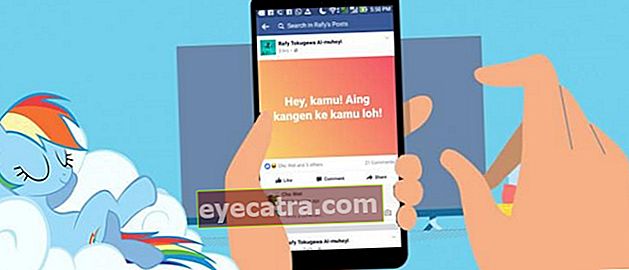3 τρόποι διαγραφής της κατάστασης και της ιδιοκτησίας άλλων ατόμων
Θέλετε να διαγράψετε την κατάσταση WA κάποιου άλλου ή εσάς, αλλά δεν ξέρετε πώς; Εδώ είναι 3 τρόποι για να διαγράψετε την κατάσταση WA εύκολα και πρακτικά. Εγγυημένη για εργασία!
Δεν θέλω να χάσω πλατφόρμα Μέσα κοινωνικής δικτύωσης Instagram ή Facebook, το WhatsApp παρέχει επίσης τώρα Δυνατότητα κατάστασης όπως η ιστορία IG ή η ιστορία του Facebook, συμμορία.
Όπου οι χρήστες μπορούν να δημοσιεύσουν κατάσταση με τη μορφή γραφής, φωτογραφιών ή βίντεο και θα εξαφανιστούν αυτόματα μετά από 24 ώρες.
Ωστόσο, προφανώς υπάρχουν επίσης πολλοί άνθρωποι που δεν κατανοούν πραγματικά αυτό το χαρακτηριστικό, συμπεριλαμβανομένου ενός από αυτούς είναι πώς να διαγράψετε τη δική σας κατάσταση WA ή ακόμη και κάποιου άλλου.
Λοιπόν, αν είστε περίεργοι, ρίξτε μια ματιά κόλπα για το πώς να διαγράψετε την κατάσταση WA εσείς και άλλοι τις ακόλουθες λεπτομέρειες.
Πώς να διαγράψετε τη δική σας κατάσταση WA
Εκτός από τη λήψη της κατάστασης WA, φυσικά μπορείτε επίσης να διαγράψετε την κατάσταση WhatsApp που δημοσιεύτηκε χωρίς να χρειάζεται να περιμένετε 24 ώρες.
Ναι είναι αλήθεια! Βλέπετε, αποδεικνύεται ότι υπάρχουν και ορισμένοι χρήστες που πιστεύουν ότι αυτή η κατάσταση WhatsApp μπορεί να διαγραφεί μόνο μετά από 24 ώρες, συμμορία.
Θέλετε να μάθετε πώς; Ακολουθούν τα βήματα για να διαγράψετε πλήρως την κατάσταση του WhatsApp:
Βήμα 1 - Μεταβείτε στην καρτέλα "Κατάσταση"
- Μόλις μεταβείτε στην κύρια σελίδα εφαρμογής WhatsApp, το επιλέγετε Καρτέλα "Κατάσταση".

Πηγή φωτογραφίας: JalanTikus (Ακολουθήστε αυτά τα βήματα εάν θέλετε να μάθετε πώς να διαγράψετε μόνοι σας την κατάσταση WhatsApp).
Βήμα 2 - Πατήστε στο εικονίδιο κουκκίδων
- Επόμενο βήμα, εσείς πατήστε το εικονίδιο τριπλής βρύσης που βρίσκεται δίπλα στην ανάρτηση κατάστασης WA.

Βήμα 3 - Κατάργηση κατάστασης
- Εάν βρίσκεστε ήδη στη σελίδα Η κατάστασή μου, το επόμενο είναι εσείς πατήστε ξανά το εικονίδιο κουκκίδας δίπλα στην κατάσταση WA που θέλετε να διαγράψετε και στη συνέχεια επιλέξτε το 'Διαγράφω'.

Περνώντας τα παραπάνω βήματα, τώρα καταφέρατε επίσης να διαγράψετε τη δική σας κατάσταση WA, συμμορία.
Για όσους από εσάς αντιμετωπίζετε λανθασμένη δημοσίευση φωτογραφιών ή ίσως επίσης πιστεύετε ότι η αστεία σας κατάσταση WA είναι απλώς συνηθισμένη και ντροπιασμένη να εμφανίζεται για πολύ, μπορείτε να δοκιμάσετε το κόλπο του Jaka αυτή τη φορά!
Πώς να διαγράψετε την κατάσταση άλλων ατόμων στο WA
Έχετε ποτέ νιώσει ότι δεν σας άρεσε η κατάσταση του WhatsApp κάποιου στο σημείο που θέλετε να το διαγράψετε;
Λοιπόν, εκτός από τη δική σας κατάσταση, μπορείτε επίσης, ξέρετε, να διαγράψετε εύκολα την κατάσταση άλλων ατόμων στο WhatsApp, συμμορία.
Δεν χρειάζεται να χρησιμοποιήσετε την εφαρμογή WhatsApp MOD για να το κάνετε αυτό, επειδή μόνο με τα παρακάτω βήματα έχετε καταφέρει να διαγράψετε την κατάσταση WhatsApp κάποιου άλλου:
Βήμα 1 - Μεταβείτε στην καρτέλα "Κατάσταση"
Πρώτα απ 'όλα, ανοίγετε πρώτα την καρτέλα 'Κατάσταση' στην εφαρμογή WhatsApp.
Στη συνέχεια, επιλέξτε ποια κατάσταση θέλετε να διαγράψετε.

Βήμα 2 - Πατήστε παρατεταμένα την κατάσταση
Αφού προσδιορίσετε ποια κατάσταση θα διαγράψετε, εσείς αγγίξτε παρατεταμένα την κατάσταση ο.
Στη συνέχεια, θα εμφανιστεί το παράθυρο ειδοποίησης κατάστασης σίγασης. Εδώ επιλέγετε ένα κουμπί 'Βουβός'. Τελείωσε!

Πηγή φωτογραφίας: JalanTikus (Επιλέξτε το κουμπί Σίγαση εάν θέλετε να καταργήσετε την κατάσταση των ατόμων στο WA μας).
Παρόλο που τα παραπάνω βήματα δεν είναι πραγματικά ένας τρόπος για να διαγράψετε την κατάσταση WA κάποιου άλλου, κάνοντας αυτό δεν μπορείτε πλέον να δείτε την ενημέρωση κατάστασης αυτού του ατόμου, συμμορία.
Ωστόσο, αν κάποια μέρα αλλάξετε γνώμη, μπορείτε ακόμα να καταργήσετε τη σίγαση της κατάστασης του ατόμου ανοίγοντας το Καρτέλα "Κατάσταση" έπειτα πάπυρος στο κάτω μέρος για να το βρεις "Σίγαση ενημερώσεων".
Μετά από αυτό, αγγίξτε παρατεταμένα την κατάσταση του άλλου ατόμου που θέλετε να καταργήσετε τη σίγαση και επιλέξτε "Σίγαση".

BONUS: Τρόπος διαγραφής της κατάστασης WA που είναι αποθηκευμένη στη μνήμη HP
Ξέρετε τι, εάν αποδειχθεί ότι η κατάσταση WhatsApp κάθε άλλου ατόμου που βλέπετε, τότε ιστορία η κατάσταση θα αποθηκευτεί στη μνήμη του κινητού, ξέρετε!
Με άλλα λόγια, έχετε επίσης ένα αρχείο JPG από τη φωτογραφία κατάστασης το οποίο στη συνέχεια αποθηκεύεται κρυμμένο στη μνήμη του κινητού τηλεφώνου.
Σιγά-σιγά, αυτή η κατάσταση σίγουρα θα κάνει το smartphone σας να αισθάνεται αργό επειδή αποθηκεύει πολλά "άχρηστα" αρχεία σε αυτό.
Για αυτό, αυτή τη φορά το ApkVenue θα δώσει επίσης κόλπα για τον τρόπο διαγραφής της κατάστασης WA που είναι αποθηκευμένη στη μνήμη HP, συμμορία. Περίεργος? Εδώ είναι τα βήματα.
Βήμα 1 - Ανοίξτε τη Διαχείριση αρχείων
Πρώτα απ 'όλα, ανοίγετε την εφαρμογή Διαχείριση αρχείων το ένα στο smartphone.
Εδώ το ApkVenue χρησιμοποιεί ένα κινητό τηλέφωνο Redmi Note 7, οπότε αν υπάρχει διαφορετική εμφάνιση, απλά πρέπει να το προσαρμόσετε, ε!

Πηγή φωτογραφίας: JalanTikus (Αυτό είναι ένα από τα βήματα για τη διαγραφή της κατάστασης WA που είναι αποθηκευμένη στη μνήμη HP).
Βήμα 2 - Ανοίξτε το φάκελο WhatsApp
Εάν βρίσκεστε ήδη στην εφαρμογή Διαχείριση αρχείων, τότε αναζητάτε και ανοίξτε το φάκελο «WhatsApp».
Συνεχίστε ξανά ανοίγοντας το φάκελο 'Μεσο ΜΑΖΙΚΗΣ ΕΝΗΜΕΡΩΣΗΣ'.

Βήμα 3 - Ανοίξτε το φάκελο ".Statuses"
- Μόλις μπείτε στο φάκελο Media, επιλέξτε έναν φάκελο που ονομάζεται ". Κατάσταση" όπως η παρακάτω εικόνα.

- Εάν δεν βρείτε αυτόν τον φάκελο, μπορείτε να κάνετε κλικ εικονίδιο κουκκίδας στην επάνω δεξιά γωνία και επιλέξτε "Εμφάνιση κρυφών αρχείων" για να το ανεβάσετε.

Πηγή φωτογραφίας: JalanTikus (Επιλέξτε το φάκελο .Statuses για να συνεχίσετε τα βήματα για να διαγράψετε την κατάσταση WA που έχουμε δει).
Βήμα 4 - Διαγράψτε το αρχείο κατάστασης WA
Τέλος, στο φάκελο .Stats, απλώς πρέπει να επιλέξετε ποιο αρχείο ιστορικού κατάστασης WhatsApp θα διαγραφεί.
Ο τρόπος για να διαγράψετε την κατάσταση WA που έχουμε δει και αποθηκεύσει στη μνήμη του κινητού τηλεφώνου έχει τελειώσει, συμμορία!

Πώς, πόσο εύκολο είναι να διαγράψετε τις καταστάσεις WhatsApp που είναι αποθηκευμένες στη μνήμη του κινητού τηλεφώνου;
Εν τω μεταξύ, για την κατάσταση WhatsApp που έχει χαθεί (περισσότερες από 24 ώρες) ή έχει διαγραφεί από τον κάτοχο, δεν θα βρείτε αρχεία. ιστορίααρχείο σε αυτόν το φάκελο.
Επομένως, δεν χρειάζεται πλέον να αναζητήσετε τρόπους διαγραφής της κατάστασης WA που έχει χαθεί.
Λοιπόν, υπάρχουν μερικοί τρόποι για να διαγράψετε την κατάσταση WA μόνοι σας ή άλλοι εύκολα και πρακτικά, συμμορία.
Γνωρίζετε ένα τέχνασμα σχετικά με τον τρόπο διαγραφής άλλων καταστάσεων WA; Ναι αλήθεια μερίδιο στην παρακάτω στήλη σχολίων. Ελπίζω αυτό να βοηθήσει!
Διαβάστε επίσης άρθρα για Tech Hack ή άλλα ενδιαφέροντα άρθρα από Shelda Audita